Как создавать поддомены, автоподдомены — Помощь
Все доменные имена бывают разных уровней, которые отделяются символом точка “.” Например домен UA является доменом 1-го уровня. Домен com.ua является поддоменом 2-го уровня домена UA, домен thehost.com.ua является поддоменом 3-го уровня домена com.ua и т.д.
Любое доменное имя по сути является поддоменом домена предыдущего уровня.
Добавить поддомен в панель управления хостингом можно так же, как и добавить любой другой домен так Добавление домена осуществляется
При этом вы получите возможность полноценного DNS управления всеми записями поддомена, сможете создавать для него поддомены следующих уровней, создавать на его основе почтовые ящики и осуществлять полное управление настройками сайта.
Если есть необходимость создать только отдельный сайт на поддомене без управления DNS и отдельной почтой на поддомене, это можно сделать так:
Нужно перейти в панели управления хостингом ISPmanager в раздел “WWW домены” и нажать на иконку “Создать”
В появившемся окне заполняем необходимые поля.
 Доменное имя вписывается по принципу поддомен.вашдомен.зона
Доменное имя вписывается по принципу поддомен.вашдомен.зонаНажимаем ОК и все, поддомен создан. Расположение файлов для него должно быть по адресу /www/поддомен.вашдомен.зона/
Для работоспособности поддоменов может потребоваться некоторое время после создания. Поэтому после добавления поддомена следует подождать.
ISPManager — Как создать автоподдомены:
Для включения авто поддоменов в ISPmanager зайдите в меню “WWW домены” и затем в свойствах выбранного WWW домена выберите в списке “Авто поддомены” опцию работы данной функции:
«В отдельной директории»
- файлы поддоменов не будут доступны из основного домена, необходимо их создавать в папках соответствующих имени поддомена в домашней директории пользователя владельца в каталоге www, например:
- домен example.

- существует необходимость в создании домена domain.example.com
Для работы такой конфигурации файлы поддомена необходимо разместить в каталоге www/domain.example.com
“В поддиректории WWW домена”
Файлы поддоменов будут доступны из основного домена, необходимо создавать их в папках соответствующих имени поддомена в домашней директории пользователя владельца в каталоге www/example.com, например:
домен example.com расположен в папке www/example.com
существует необходимость в создании домена domain.example.com
Для работы такой конфигурации файлы поддомена необходимо разместить в каталоге www/example.com/domain. При этом данные будут доступны также по адресу example.com/domain
Для того чтобы работали автоподдомены, созданные в нашей панели управления, обязательно нужно установить у регистратора основного домена наши НС-сервера.
Чтобы авто поддомены работали нужно в “WWW доменах” в псевдонимах указать *.
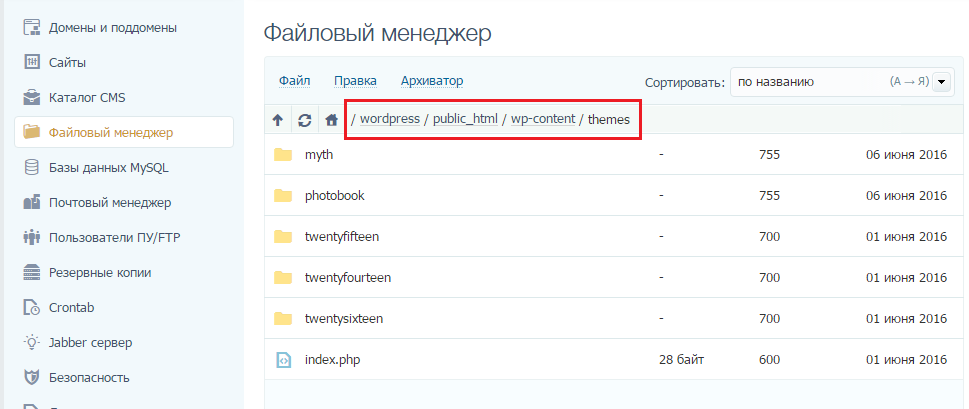 ваш.домен
ваш.доменАвтоподдомны наследуют все настройки основного домена, и работают в том же режиме php и на той же версии php что и основной домен. Для автоподдомена нет возможности управления собственными DNS записями, создавать поддомены для него, даже вида www.автоподдомен, создавать для них почтовые ящики, редиректы и псевдонимы, также нет возможности просматривать статистику и логи отдельных автоподдоменов — все это будет общим для основного домена. Зато при создании автоподдоменов не нужно ожидать обновление DNS и такие поддомены начинают работать сразу же после правильной их настройке.
Как добавить или создать поддомен в ISPmanager 📌
Поддомены (субдомены) создают для разных целей. Это может быть тестовая копия сайта, размещение почтовых клиентов или приложения phpMyAdmin.
Поддомен в ISPmanager отличается от домена тем, что в поле «Имя» при добавлении пишется субдоменное имя формата «subdomain.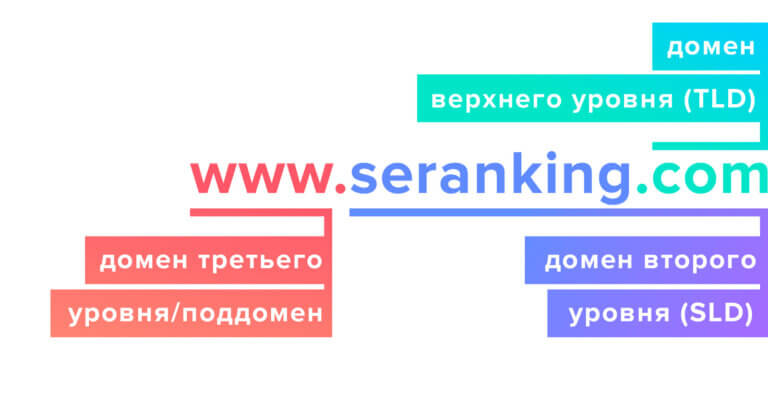 mydomain.com».
mydomain.com».
Создание домена
Субдомен невозможно создать без добавленного домена. Вся информация по добавленным доменам в панели управления ISPManager находится в разделе «WWW-домены» ➜ «WWW».
Для создания нового можно воспользоваться кнопкой «Создать». После нажатия появится форма, в которой заполняются основные поля. После сохранения в таблице появятся данные о добавленном домене.
Способ создания поддомена
В ISPmanager поддомены создаются двумя способами.
- Самостоятельный – созданные поддомены являются отдельными доменами и никак не пересекаются с основным. Он может иметь свои поддомены, почтовые ящики, редиректы, лог-файлы. Все возможности полноценного домена.
- Автоподдомен – сохраняют параметры основного. При этом у него есть ограничения в использовании.
Создание самостоятельного поддомена
Создать поддомен в ISPmanager можно так же как домен. В этом случае он будет иметь свои настройки, которые могут отличаться от главного.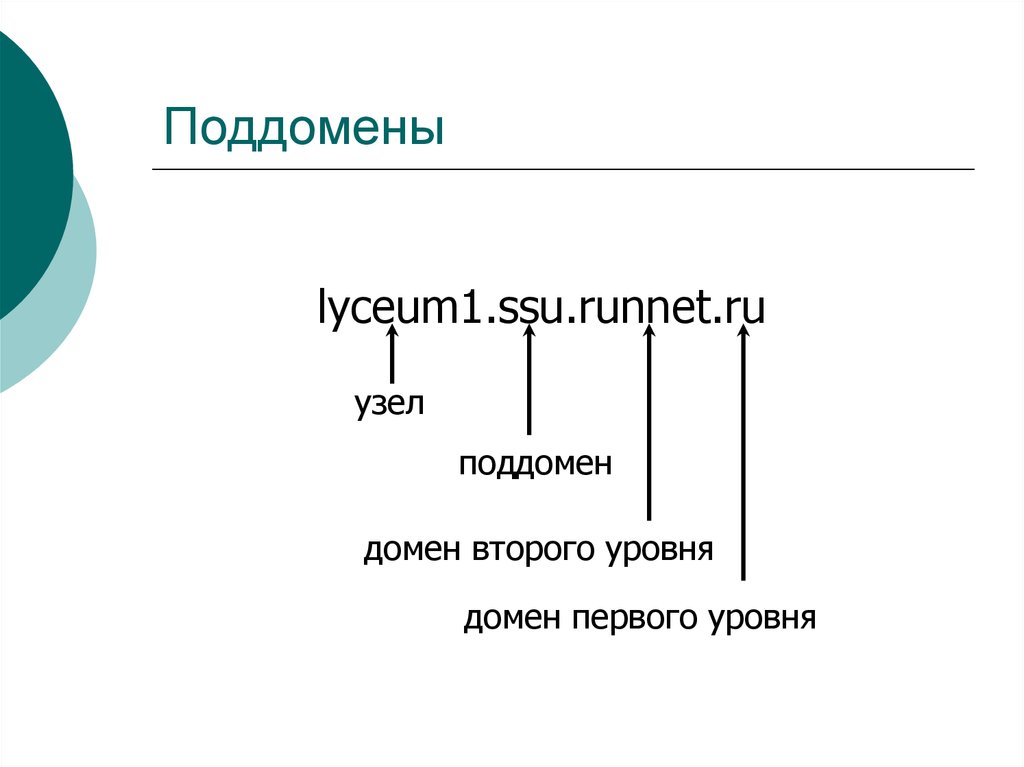
Сколько поддоменов можно добавить
Поддомен, добавленный в ISPmanager (через «WWW-домены») как самостоятельный, считается отдельным сайтом. Такой поддомен будет приравнен к домену при учете числа сайтов, которые можно разместить на текущем тарифе. Например, на тарифе хостинга «Базовый», где стоит лимит до 5 сайтов, можно разместить 2 домена и 3 самостоятельных поддомена.
Как добавить
- Перейдите в панель управления ISPManager. Найдите раздел «WWW», нажмите «WWW-домены» ➜ «Создать».
- Укажите наименование поддомена в поле «Имя».
- После ввода имени, обязательные поля будут заполнены автоматически. Если требуется, внесите изменения в поля в главном разделе (например, e-mail администратора или псевдоним) и укажите дополнительные настройки.
- Проверьте внесенные данные. Нажмите «ОК».
- Поддомен появится в списке www-доменов.
После создания поддомена дождитесь обновления DNS–записи, для работоспособности сайта.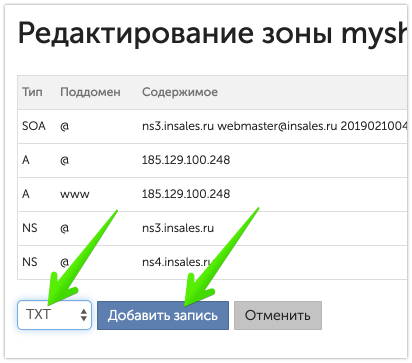
Автоподдомен
Автоподдомен можно создать для домена без внесения изменений в конфигурацию. Он сохраняет все параметры основного, поэтому существуют ограничения в использовании.
- Нет возможности управлять собственными DNS записями.
- Невозможно создание поддомена.
- Нельзя добавить почтовые ящики, редиректы и псевдонимы.
- Нельзя отдельно просмотреть лог файлы и статистку.
Добавление автоподдомена отличается от добавления самостоятельного поддомена, в первую очередь тем, что не указывается в таблице «WWW-домены».
Автоподдомен создается путем внесения изменений в основной домен и создания папки в файловом хранилище. Это позволяет добавить неограниченное количество поддоменов.
Варианты добавления
- В отдельной директории – поддомены находится в своем каталоге в директории WWW.
- В поддиректории основного домена – поддомены находятся в каталогах основного домена.

К файлам поддомена, созданным вторым способом, основной домен имеет полный доступ.
Как добавить автоподдомен
- Находясь в панели ISPManager, перейдите «WWW» → «WWW-домены».
- Так как автоподдомены наследуют все параметры от основного домена, найдите в таблице домен, к которому создаете автоподдомен и выделите его. Нажмите «Изменить».
- Выберите подраздел «Дополнительные возможности». Измените значение в поле «Автоподдомены», выбрав одно из значений: в отдельной директории или в поддиректории основного домена. Рекомендуем использовать параметр «в поддиректории домена».
Проверьте данные. Нажмите «ОК». - Далее необходимо создать каталог автоподдомена. Для этого выберите пункт «Менеджер файлов» в разделе «Главное».
Если в поле «Автопподдомены» выбрано «
в поддиректории домена»- Войдите в папку корневого домена и нажмите «Создать».
- Поле «Тип» – заполняем значением «Каталог», а в поле «Имя» вводится только наименование поддомена.

Например, если имя поддомена «subdomain.mydomain.com», создается папка с наименованием «subdomain».
Если в «Автопподдомены» выбрано «
в отдельной директории»- Находясь в директории «WWW», нажмите «Создать».
- Поле «Тип» – заполняем значением «Каталог», поле «Имя» – вводится полное наименование поддомена. Нажмите на «ОК».
Например, если имя поддомена «test.domen.com» создается папка с наименованием «test.domen.com».
- Для доступа поддомена по ссылке, дополнительно необходимо добавить файл «Ссылка». Для этого перейдите в директорию домена и нажмите «Создать».
- Поле «Тип» – заполняем значением «Ссылка». Поле «Имя» – вводится полное имя поддомена с «www». Поле «Значение» – вводится полное имя поддомена. Нажмите ОК.
Автоподдомен будет создан.
Заключение
Для того чтобы создать поддомен, необходимо наличие созданного основного домена в панели ISPmanager.
Поддомены создаются только одним из двух способов.
- Как самостоятельный поддомен, в этом случае он имеет свои настройки, которые могут отличиться от основанного, и размещается в таблице «WWW-домены».
- Как автоподдомены, в этом случае все параметры передаются поддомены от основного, а само наличие фиксируется в настройках и в файловом менеджере.
В свою очередь автоподдомены могут находиться в файловом хранилище основного домена или в директории «WWW», рядом с основным.
Как создать субдомен в GoDaddy за 3 шага
Субдомены позволяют создавать отдельные веб-сайты в вашем домене для таких вещей, как магазины, форумы, базы знаний, техническая документация, внутренние сети сотрудников и многое другое. Для клиентов веб-хостинга GoDaddy создание субдоменов очень просто. Чтобы создать поддомен в GoDaddy, войдите в свою учетную запись, добавьте новую запись и создайте свой поддомен. Читайте наши пошаговые инструкции ниже.
Не уверены, что создание поддомена GoDaddy — лучший вариант для вашего проекта? Узнайте, что такое субдомен и как его лучше всего использовать.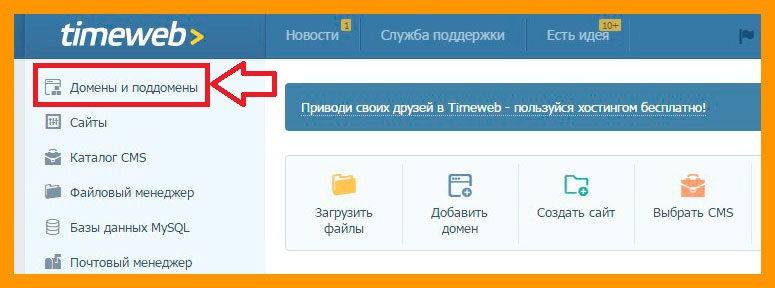
1. Войдите в свою учетную запись GoDaddy
Создание субдоменов GoDaddy займет всего несколько минут. Первый шаг — войти в свою учетную запись веб-хостинга GoDaddy, нажав «Войти» в правом верхнем углу главной страницы GoDaddy. Введите идентификатор клиента и пароль. Затем нажмите кнопку «Войти».
Помните, что для создания поддомена в GoDaddy ваш сайт должен быть размещен на GoDaddy. Если ваш сайт зарегистрирован на GoDaddy, но размещен в другом месте (например, Bluehost), вы должны создать субдомен у хостинг-провайдера, где вместо этого находится домен вашего веб-сайта.
2. Добавить новую запись
Панель пользователя доменов GoDaddy (Источник: GoDaddy)
Пример списка доменов в GoDaddy (Источник: GoDaddy)
После входа в систему щелкните свое имя пользователя в в правом верхнем углу, а затем выберите «Мои продукты» в раскрывающемся меню. На странице «Все продукты и услуги» найдите домен, для которого вы хотите создать субдомен, в разделе «Домены».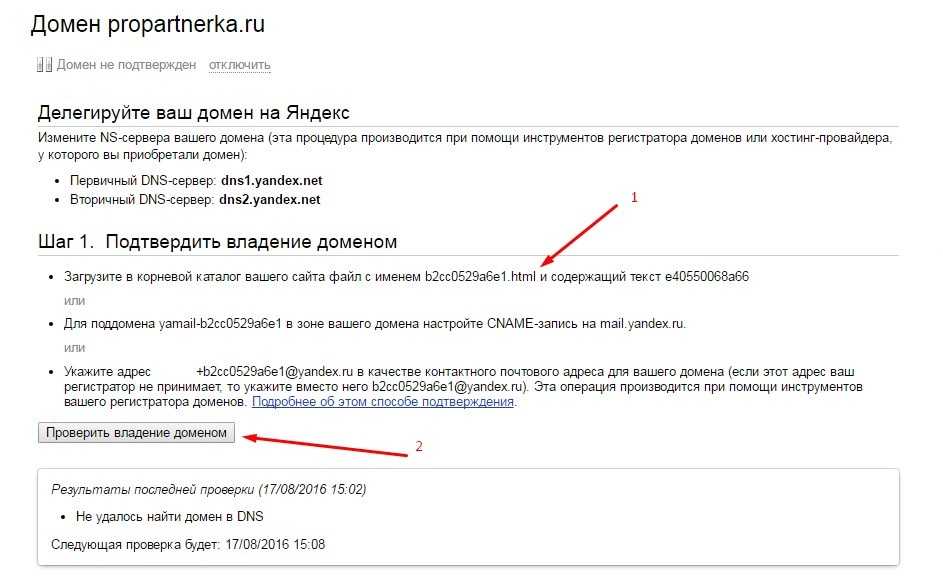
Затем нажмите «DNS» рядом с доменным именем, чтобы открыть «Управление DNS», где вы найдете раздел «Записи». Нажмите кнопку «Добавить» в правом нижнем углу экрана, чтобы начать создание субдомена.
3. Создайте свой субдомен
Создайте субдомен, заполнив поля (Источник: GoDaddy)
После нажатия «Добавить» выберите «A» в поле «Тип», затем введите нужный субдомен в поле «Хост». Например, если вы настраиваете интернет-магазин на субдомене, вы можете назвать его «магазин», чтобы сделать субдомен «store.yourwebsite.com».
Наконец, в разделе «Указывает на» введите IP-адрес вашей учетной записи хостинга. Найдите IP-адрес вашего сервера, щелкнув Мои продукты > Серверы > Управление > Сведения.
После ввода IP-адреса сервера нажмите «Сохранить», чтобы сохранить новую запись, и все готово. Изменения, внесенные в вашу систему доменных имен (DNS), вступят в силу в течение 48 часов.
Часто задаваемые вопросы
В чем разница между субдоменом и доменом?
Субдомен — это расширение предшествующего ему доменного имени.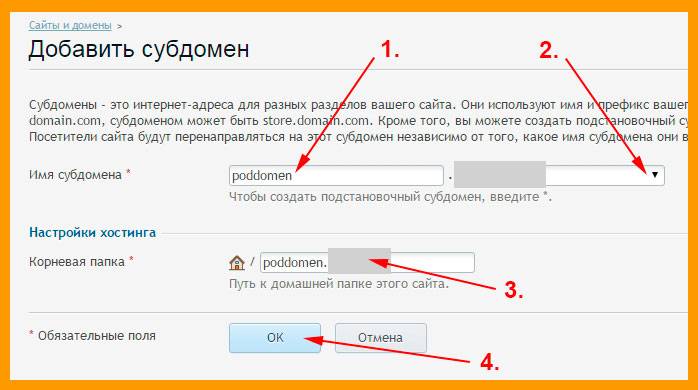 Например, в URL-адресе «blog.yourwebsite.com» «blog» — это поддомен, «yourwebsite» — это домен, а «.com» — расширение домена верхнего уровня (TLD). Имя поддомена должно идентифицировать часть вашего веб-сайта, которую они просматривают, например, форум, базу знаний службы поддержки, блог или интернет-магазин. Узнайте больше о доменных именах и о том, как получить собственное собственное.
Например, в URL-адресе «blog.yourwebsite.com» «blog» — это поддомен, «yourwebsite» — это домен, а «.com» — расширение домена верхнего уровня (TLD). Имя поддомена должно идентифицировать часть вашего веб-сайта, которую они просматривают, например, форум, базу знаний службы поддержки, блог или интернет-магазин. Узнайте больше о доменных именах и о том, как получить собственное собственное.
Нужно ли создавать поддомены?
Субдомены не требуются, но они помогают в организации сайта и поисковой оптимизации (SEO). Поскольку поисковые системы распознают поддомены и корневые домены как отдельные объекты, вы можете использовать свой поддомен для вставки дополнительных ключевых слов и обратных ссылок на свой основной сайт. Субдомены также помогают улучшить взаимодействие с пользователем. Они организуют большие веб-сайты в легко усваиваемые разделы, не создавая обширную и запутанную карту сайта.
Сколько субдоменов я могу иметь с GoDaddy?
Каждый домен GoDaddy может иметь до 500 субдоменов, но вы не хотите увеличивать это количество. Имейте в виду, что, хотя поддомены могут улучшить SEO, они также могут повлиять на него. Поскольку субдомены считаются отдельными веб-сайтами, наличие большого количества субдоменов может привести к слишком тонкому распределению трафика вашего сайта и ресурсов веб-хостинга. Для получения более подробной информации прочитайте наше руководство, объясняющее, что такое веб-хостинг.
Имейте в виду, что, хотя поддомены могут улучшить SEO, они также могут повлиять на него. Поскольку субдомены считаются отдельными веб-сайтами, наличие большого количества субдоменов может привести к слишком тонкому распределению трафика вашего сайта и ресурсов веб-хостинга. Для получения более подробной информации прочитайте наше руководство, объясняющее, что такое веб-хостинг.
Bottom Line
После создания веб-сайта для малого бизнеса вы можете захотеть использовать субдомены для дифференциации разделов по мере его роста. Субдомены могут улучшить рейтинг в поисковых системах и лучше организовать ваш сайт без необходимости создавать сложную систему ссылок. Для создания поддомена в GoDaddy требуется всего три шага: вход в систему, добавление новой записи и заполнение необходимых полей. Поскольку это займет всего несколько минут, создайте его для своего веб-сайта сегодня.
Посетите GoDaddy
Как настроить субдомен на вашем сайте WordPress
Субдомены — отличный способ разделить веб-сайты, четко разделив их и распределив по конкретным целевым аудиториям для лучшего и уникального опыта. Узнайте, что это такое, почему вы должны их использовать и как установить поддомен в WordPress.
Узнайте, что это такое, почему вы должны их использовать и как установить поддомен в WordPress.
У разных веб-сайтов много разных целей: одни связаны с коммерцией, другие с информацией, а третьи связаны с маркетингом. Многие люди могут не знать, что один веб-сайт может быть дополнительно разделен на более мелкие веб-сайты для разных целей.
Вы можете создать промежуточный веб-сайт для тестирования новых обновлений, плагинов и тем; или вы можете создать отдельный веб-сайт для электронной коммерции; или, может быть, вы просто хотите создать четкое разделение между вашим мобильным веб-сайтом и версией для настольного компьютера, или, может быть, даже разделение по конкретному местоположению. Для этого — чтобы разделить ваш сайт на более мелкие веб-сайты — вы можете использовать субдомены.
Субдомен — это расширение вашего основного доменного имени. Он позволяет создать отдельную «часть» вашего основного домена — например, 
В этом посте мы объясним, почему вам может понадобиться субдомен для вашего сайта WordPress, и покажем вам, шаг за шагом, как использовать cPanel для настройки субдомена и установки WordPress.
Содержание
- Когда следует использовать субдомен в WordPress?
- Поддомены против подпапок
- Как установить WordPress на субдомен
- 1. Создайте субдомен
- 2. Установите WordPress на этот субдомен
- Влияют ли субдомены на SEO?
- Каковы плюсы и минусы субдомена?
- Плюсы
- Минусы
- Используете много поддоменов? Попробуйте мультисайт WordPress
Когда следует использовать поддомен в WordPress?
Субдомены — это отдельные веб-сайты, поэтому вам следует использовать поддомен, если вы хотите предложить опыт, который полностью отличается от вашего основного домена.
Давайте рассмотрим несколько примеров того, как мы используем поддомены здесь, в Elementor, чтобы проиллюстрировать это. Наш основной сайт —
- my.elementor.com — это панель управления учетной записью для клиентов Elementor. Здесь вы можете управлять своей лицензией, подпиской, веб-сайтами и т. д.
- Developers.elementor.com — этот субдомен на 100% ориентирован на разработчиков, которые хотят работать с кодом Elementor. Это не очень актуально для обычных пользователей Elementor, поэтому имеет смысл существовать на собственном поддомене.
- careers.elementor.com — это для тех, кто хочет работать в Elementor. Опять же, это не очень актуально для людей, которые хотят использовать Elementor на своих сайтах, поэтому у него есть собственный поддомен.

Некоторые другие примеры использования поддомена могут быть следующими:
- блог магазина электронной коммерции — если ваш основной сайт является магазином электронной коммерции, вы можете создать поддомен для размещения блога вашего магазина, поскольку это отличный опыт от покупки вашей продукции.
- Региональные сайты — , если у вас есть многоязычный сайт или иным образом локализованы ваши сайты для разных регионов, вы можете использовать поддомены для разделения сайтов каждого региона. Например, у вас может быть de.yoursite.com (Германия), fr.yoursite.com (Франция) и т. д.
- Отдельные продуктовые линейки — если у вас совершенно разные продуктовые линейки, имеет смысл разделить их на поддомены. Например, у Disney есть disneycruise.disney.go.com, disneyparks.disney.go.com и т. д.
- Промежуточные сайты — вы можете создать промежуточный сайт WordPress на поддомене, таком как staging.
 yoursite.com.
yoursite.com. - Целевые страницы — если вы хотите создать целевую страницу отдельно от основного сайта, вы можете разместить ее на поддомене.
Поддомены против подпапок
Еще один распространенный способ разделения частей вашего сайта — использовать подпапку, которая идет после имени вашего основного домена, а не перед ним:
- Поддомен: blog.yoursite.com
- Подпапка вашего сайта: .com/blog
Для блогов вы увидите, что некоторые сайты используют подход поддоменов, а другие используют подход подпапок.
Как правило, вам следует использовать подход с подпапками, если ваш блог тесно связан с вашим основным доменным именем, и подход с поддоменами, если ваш блог отделен от вашего основного домена (например, в примере с магазином электронной коммерции выше).
Здесь, в Elementor, мы по существу используем оба подхода. Наш основной блог находится по адресу elementor.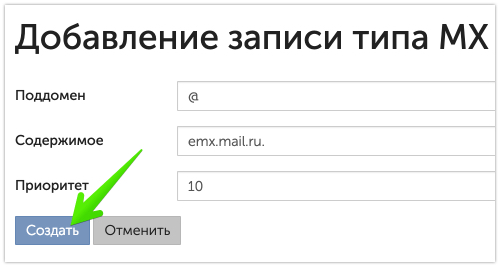 com/blog (подпапка), но также у нас есть отдельный блог для разработчиков, использующий как поддомен, так и подпапку по адресу developer.elementor.com/blog .
com/blog (подпапка), но также у нас есть отдельный блог для разработчиков, использующий как поддомен, так и подпапку по адресу developer.elementor.com/blog .
Как установить WordPress на субдомен
Точный процесс, который вам нужно будет выполнить, зависит от вашего хостинг-провайдера, поэтому мы рекомендуем обратиться в службу поддержки вашего хостинга, если у вас возникнут какие-либо проблемы.
Однако в этом уроке мы собираемся показать вам, как это сделать через cPanel, что предлагают многие общедоступные хосты WordPress.
1. Создайте поддомен
Прежде чем вы сможете установить WordPress на поддомен, вам сначала нужно создать фактический поддомен через панель управления хостингом.
Для этого в cPanel найдите инструмент Subdomains в разделе Domains :
На следующем экране введите желаемый субдомен в поле Субдомен , а также выберите родительский домен в раскрывающемся списке Домен . Нет необходимости добавлять точку после поддомена — просто введите текст, который хотите использовать.
Нет необходимости добавлять точку после поддомена — просто введите текст, который хотите использовать.
Например, чтобы создать blog.elementor.com , вы должны настроить его следующим образом:
Затем нажмите Создать .
2. Установите WordPress на этот поддомен
После того, как вы создали свой субдомен, вы можете использовать автоустановщик WordPress вашего хоста, чтобы установить WordPress на этот субдомен.
Когда вы устанавливаете WordPress, вы сможете выбрать свой субдомен, как и любой другой домен:
Оттуда все ведет себя точно так же, как если бы вы устанавливали WordPress на своем родительском домене.
Влияют ли субдомены на SEO?
Другим важным фактором использования поддоменов является поисковая оптимизация (SEO). Поскольку поддомен технически является «отдельным» сайтом, некоторые пользователи опасаются, что поисковые системы не передают полномочия основного доменного имени поддомену.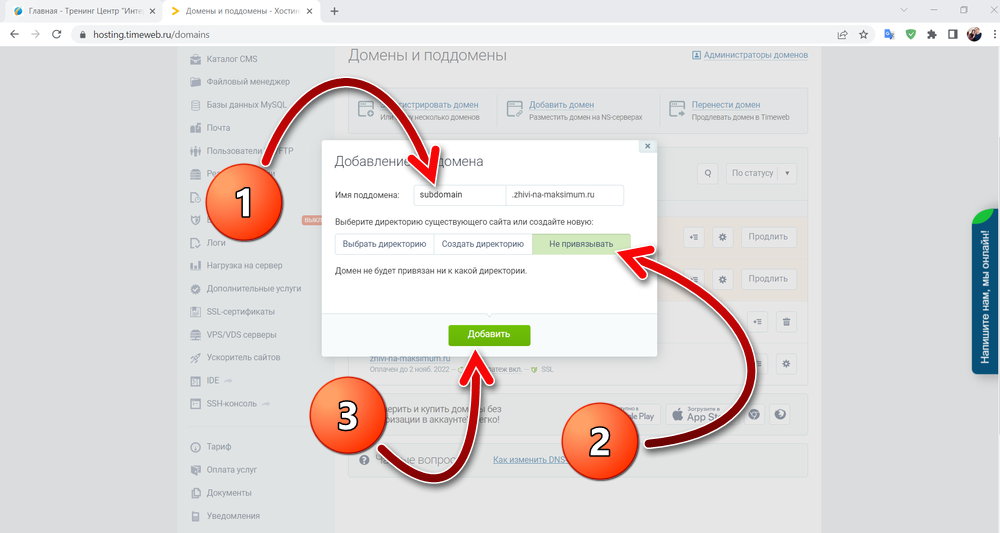
Например, если у вас есть yoursite.com и blog.yoursite.com , некоторые люди опасаются, что блог не получит преимуществ от авторитетности основного доменного имени.
По словам Джона Мюллера из Google, Google может разобраться во всем сам, и ни в поддоменах, ни в подпапках нет никаких преимуществ SEO. Если вы вернетесь еще дальше к Мэтту Каттсу в 2012 году, он тоже сказал то же самое.
Некоторые SEO-эксперты до сих пор возражают против этого и опасаются, что поддомен не унаследует полные полномочия от своего родительского домена, что может негативно повлиять на ранжирование контента в поддомене. Опять же, Google говорит, что это не проблема, но некоторые люди по-прежнему предпочитают использовать подпапки по этой причине.
Тем не менее, одним из важных соображений SEO при использовании субдоменов является то, что вам нужно будет добавить каждый субдомен в консоль поиска Google, и каждый субдомен будет иметь свои собственные отчеты. В зависимости от того, как вы используете свои поддомены, вы можете рассматривать это как положительное или отрицательное.
В зависимости от того, как вы используете свои поддомены, вы можете рассматривать это как положительное или отрицательное.
Кроме того, Джон Мюллер говорит, что использование поддоменов может немного затруднить поиск Google способов сканирования вашего сайта. Однако обычно это не проблема после первой недели или около того — Google требуется всего несколько дней, чтобы установить соединение.
Каковы плюсы и минусы субдомена?
Чтобы закончить, давайте рассмотрим некоторые плюсы и минусы использования поддомена.
- Отдельные интерфейсы — субдомены упрощают создание совершенно разных интерфейсов для ваших пользователей.
- Улучшенный интерфейс — в связи с приведенным выше примером создание отдельных интерфейсов позволяет вам оптимизировать каждый опыт для пользователя, вместо того, чтобы пытаться вписать все в один и тот же базовый дизайн сайта.
- Более простое управление — если у вас совершенно разный контент, административные процессы могут упроститься, если каждый сайт будет отдельной установкой WordPress на субдомене.

- Отдельный хостинг — при желании вы можете использовать совершенно отдельные услуги хостинга для каждого субдомена, что может быть полезно в некоторых ситуациях.
- Добавленная сложность — каждый поддомен является отдельным сайтом, что усложняет настройку. Например, вам может понадобиться управлять двумя отдельными установками WordPress вместо одной единой установки. Точно так же вам нужно будет подтвердить оба домена в Google Search Console.
- Вопросы SEO — хотя Google говорит, что вы можете использовать либо поддомены, либо подпапки, некоторые эксперты по SEO все же рекомендуют использовать подпапки, когда это возможно.
Используете много поддоменов? Попробуйте мультисайт WordPress
Если вы хотите создать десятки или сотни установок WordPress на поддоменах, возможно, вам лучше создать многосайтовую сеть WordPress вместо создания отдельных установок WordPress на каждом поддомене. Например, предположим, что вы управляете местным бизнесом с десятью разными местоположениями, и вы хотите, чтобы у каждого местоположения был свой собственный субдомен.
Например, предположим, что вы управляете местным бизнесом с десятью разными местоположениями, и вы хотите, чтобы у каждого местоположения был свой собственный субдомен.
Вместо создания десяти отдельных установок WordPress вы можете использовать одну мультисайтовую установку WordPress и создать сетевой сайт на каждом субдомене.
Чтобы узнать больше, ознакомьтесь с нашим руководством по мультисайтам WordPress.
Используйте субдомены правильно и пожинайте плоды их преимуществ
Субдомены WordPress могут быть полезным инструментом, если вы хотите создать отдельный опыт для своих посетителей или иным образом создать четко отдельные части вашего сайта.
Чтобы установить WordPress на поддомен, вам сначала нужно добавить свой поддомен через панель управления хостингом. Затем вы можете использовать инструмент автоматической установки вашего хоста, чтобы установить WordPress на этот поддомен, чтобы запустить свой сайт.
Или, если вы хотите использовать множество различных поддоменов, вы можете рассмотреть возможность создания собственной многосайтовой сети WordPress.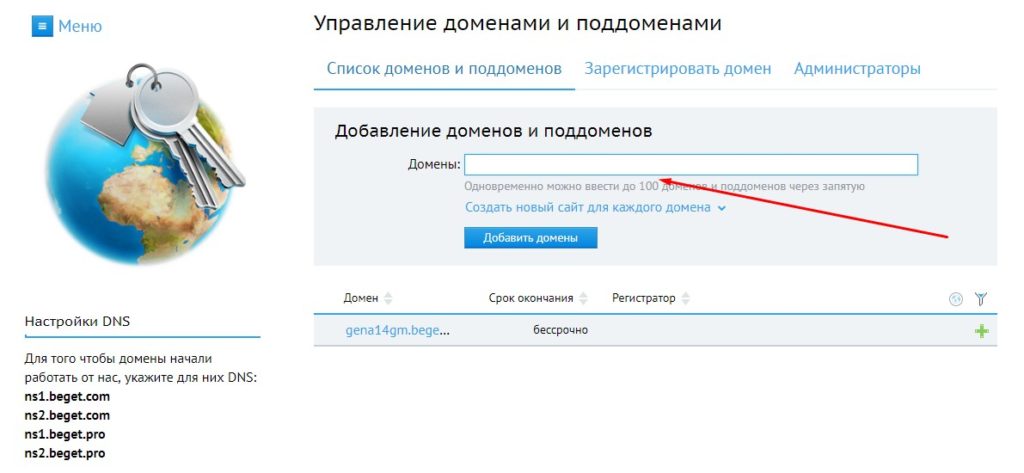

 Доменное имя вписывается по принципу поддомен.вашдомен.зона
Доменное имя вписывается по принципу поддомен.вашдомен.зона

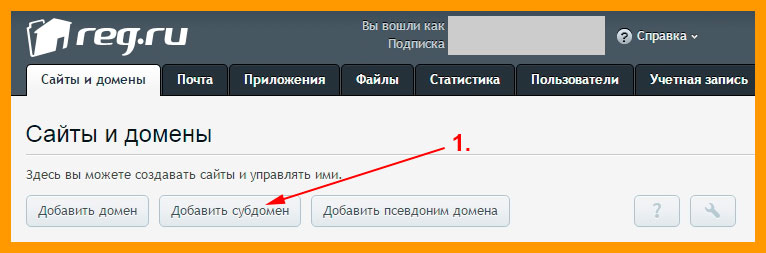

 yoursite.com.
yoursite.com.